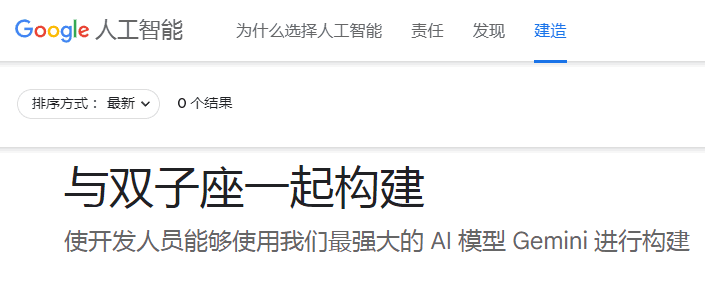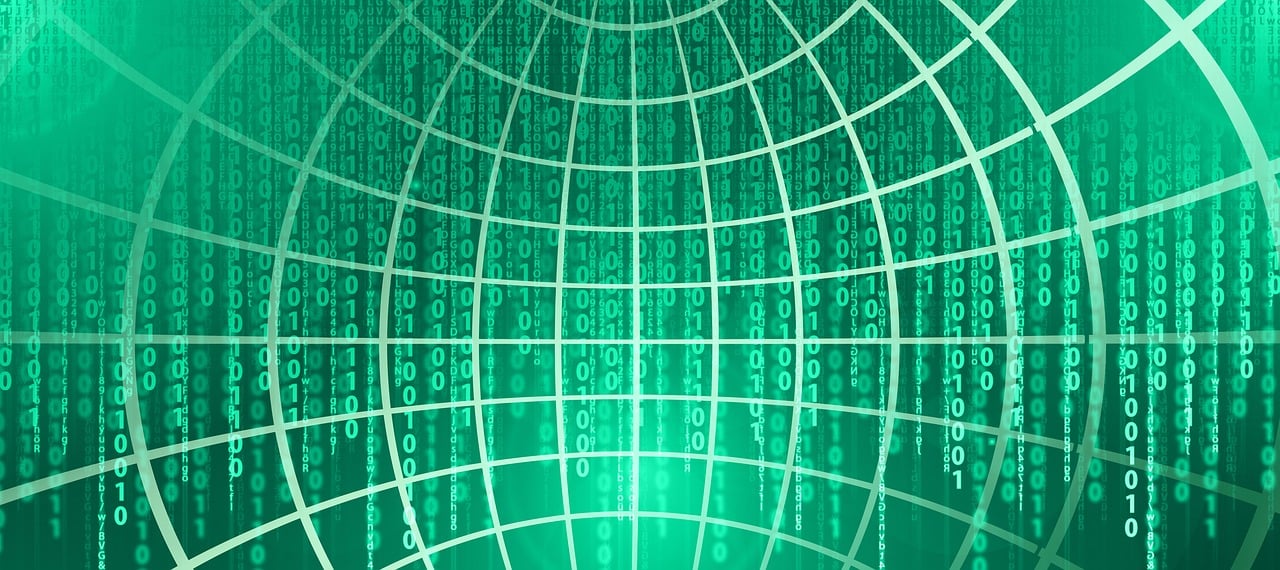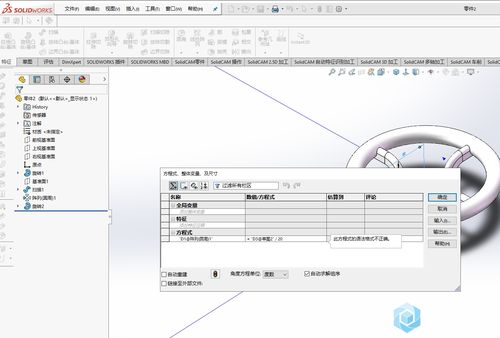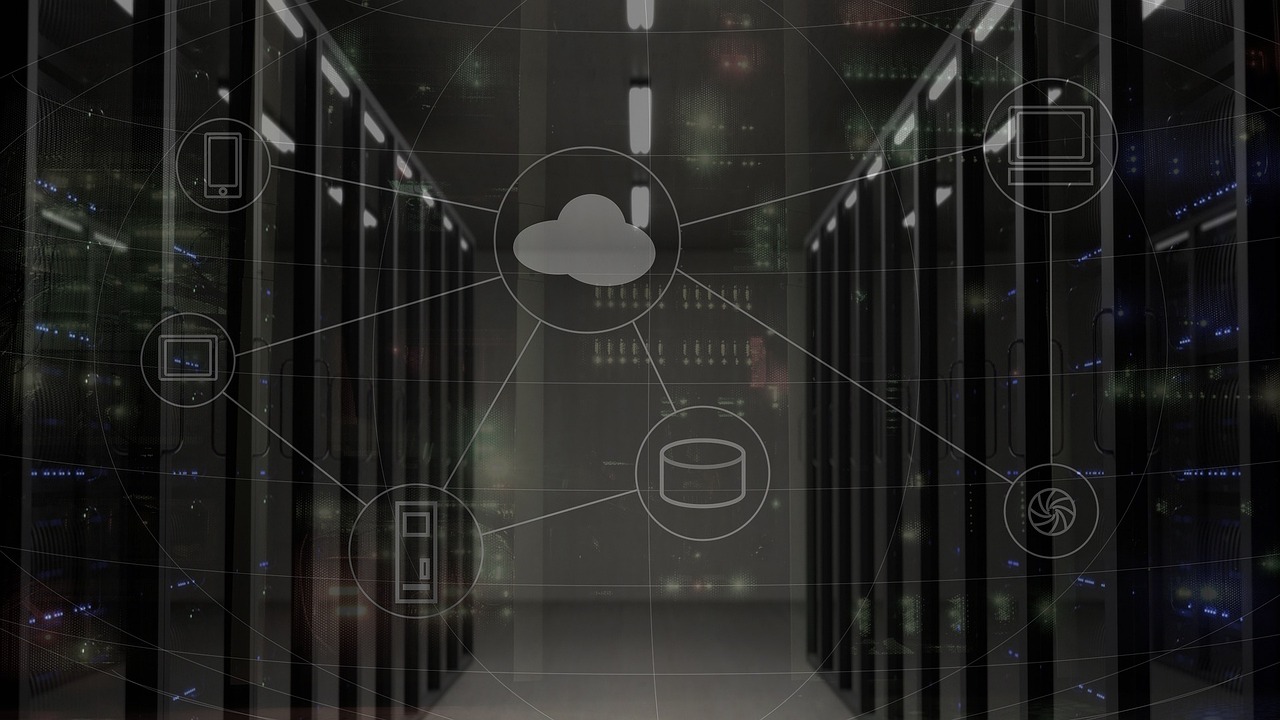在使用小米的刷机工具MiFlash进行刷机时,可能会遇到各种报错问题,以下是一些常见的刷机报错及其解决方法,希望对您有所帮助。
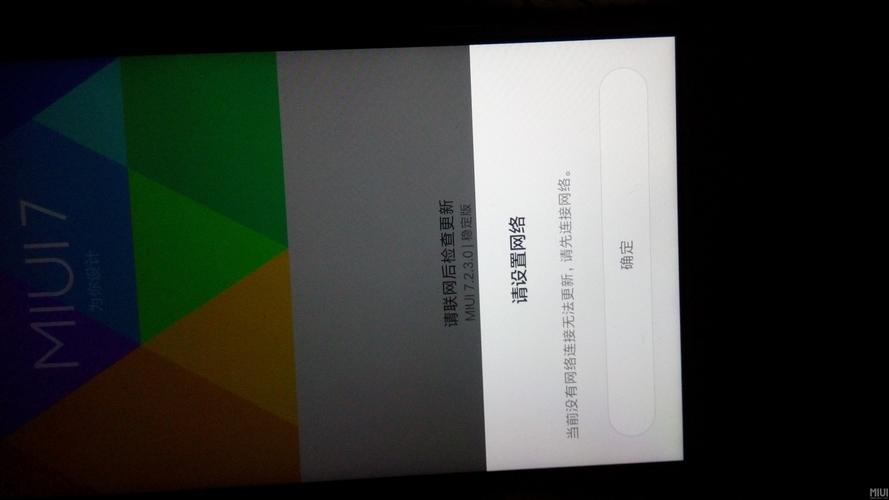
1、关闭杀毒软件
在刷机过程中,建议关闭杀毒软件和防火墙,因为它们可能会干扰MiFlash的正常运行。
2、系统问题
如果在使用MiFlash时提示找不到mscoree.dll,这通常出现在XP系统上,解决方法如下:
确认是否安装了Microsoft .NET Framework框架,如果是精简版的系统,可能需要下载并安装.NET Framework。
更换为Win7或Win10的64位系统。
3、qcColnstaller.dll报错
启动MiFlash时,如果出现找不到指定模块的问题,可以尝试以下方法:
卸载并删除MiFlash目录,重新安装最新版MiFlash。
检查电脑驱动是否正确安装。
如果设备管理器中能正常识别手机端口,关闭杀毒软件和手机助手类软件。
如果设备管理器中未能正常识别手机端口,尝试重新安装驱动。
4、未找到注册类库
刷机过程中如果出现“没有注册类”库没有注册”加载类型库/DLL 时出错”,可以尝试以下方法:
关闭杀毒软件。
重新安装最新版MiFlash。
5、Fastboot模式刷机报错
在Fastboot模式下刷机时,可能会遇到“未指定错误(0xffffffff)”,解决方法如下:
在MiFlash界面,点击“浏览”旁边的下拉三角,选择“高级设置”,将FastBoot脚本更改为flashall.bat。
点击MiFlash界面右下角的“清除所有数据”。
6、其他常见问题
如果在刷机过程中遇到“error:Erasing’bootab’”等类似报错,可以尝试退出fastboot模式并重新进入。
如果刷机包解压路径包含特殊字符,可能导致刷机失败,请将线刷包解压到其他目录,并确保路径正确。
如果出现“couldn’t find flash script”错误,检查选择的刷机目录是否正确。
遇到“error:Writing’userdata’ FAILED(remote:’size too large’)”时,建议检查刷机包是否与手机型号匹配。
在刷机过程中,如果出现“set active error”,可能是由于刷机脚本长时间未响应,此时可以尝试重新启动手机,并确保刷机环境稳定。
需要注意的是,刷机过程中可能会因为各种原因导致失败,所以在刷机前请确保:
刷机包与手机型号匹配。
手机电池电量充足。
保持手机与电脑的稳定连接。
确保电脑操作系统兼容(建议使用Win7或Win10的64位系统)。
刷机过程中遇到问题时,不要慌张,可以先尝试上述方法,如果问题仍未解决,可以寻求专业帮助或前往小米官方论坛、社区寻求解决方案,希望以上内容对您刷机有所帮助,祝您刷机顺利!